আপনি নিচের লিংক থেকে আপনার পছন্দের RDP প্যাকেজের বিস্তারিত দেখতে ও কিনতে পারেন। RDP প্যাকেজ অর্ডারের পর পেমেন্ট করার সাথে সাথে আমাদের সিস্টেম থেকে সার্ভার ডিটেইলস সহ পেমেন্ট সংক্রান্ত যাবতীয় তথ্য আপনার ইমেল একাউন্টের ইনবক্সে খুব সহজেই পাবেন। যে ইমেইল একাউন্ট টি দিয়ে আপনি আইটি নাট হোস্টিং এ একাউন্ট তৈরি করে অর্ডার করেছিলেন।
RDP ব্যবহার করে সার্ভারে কানেক্ট করবেন যেভাবে
১. আপনার কম্পিউটার থেকে RDP তে কানেক্ট করার জন্য প্রথমে আপনার কম্পিউটারের টাস্কবারের সার্চ অপশন থেকে RDP টাইপ করে Remote Desktop Connection অ্যাপে ক্লিক করুন।
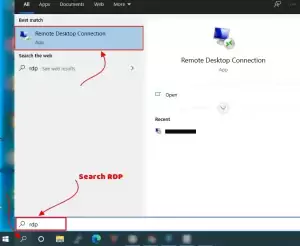
২. নিচের প্রদর্শিত স্ক্রীনশর্টের মত একটি স্ক্রীন দেখতে পাবেন। যেখানে থেকে “Show Option” ডাউন অ্যারো বাটনে ক্লিক করে সার্ভার ইনফরমেশন দিয়ে “Connect” বাটনে ক্লিক করুন।

- Computer: এখানে আপনার ইমেইল থেকে সার্ভার এড্রেস বা আইপি এড্রেস টি দিন
- Username: এখানে administrator টাইপ করুন।

নোটঃ আপনি যদি এই ইনফরমেশন গুলো এখানে সেভ বা পরবর্তীতে আইপি, ইউজারনেম টাইপ না করে লগইন করতে চান তবে Save As বাটনে ক্লিক করে নতুন করে সেভ করে রাখতে পারেন।
৩. এখন পাসওয়ার্ড ফিল্ডে আপনার রুট পাসওয়ার্ড টি দিয়ে “OK” বাটনে ক্লিক করুন।
তবে পরবর্তীতে পাসওয়ার্ড ছাড়া লগইন করতে Remember Me এর বামপাশে চেকমার্ক বক্সে টিক দিয়ে OK বাটনে ক্লিক করুন।
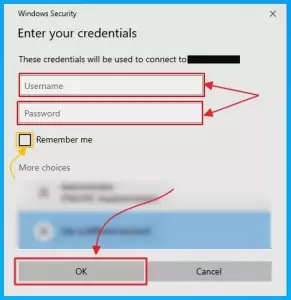
৪। এরপর Connection Processing হতে থাকবে এবং কিছু সময় পরে Connect হয়ে নিচের স্ক্রীনশর্টের মতো একটি নতুন Window দেখতে পাবেন।এই উইন্ডো পরে দেখতে না চাইলে “Don’t ask me again for connections to this computer” এ চেকমার্ক বক্সে টিক দিয়ে “Yes” বাটনে ক্লিক করুন অথবা শুধু Yes বাটনে ক্লিক করুন। এখন আপনি আপনার কাঙ্খিত কাজটি আপনার পছন্দের Windows RDP টিতে করতে পারেন।


